在Windows 10系统中,如果使用QQ截图,出现屏幕异常,画面自动放大怎么办?
- 其实,不只是QQ截图,某些图像软件的画面,也太大了,无法如此显示……
有2种方法,可以解决QQ截图,画面过大的问题:
- 第1种解决方案:“更改文本、应用等项目的大小”为100%
- 第 2 种解决方法:替代高DPI缩放行为
第1种解决方案:“更改文本、应用等项目的大小”为100%
在桌面右键单击“显示设置”,然后单击“更改文本、应用等项目的大小”为100% ▼
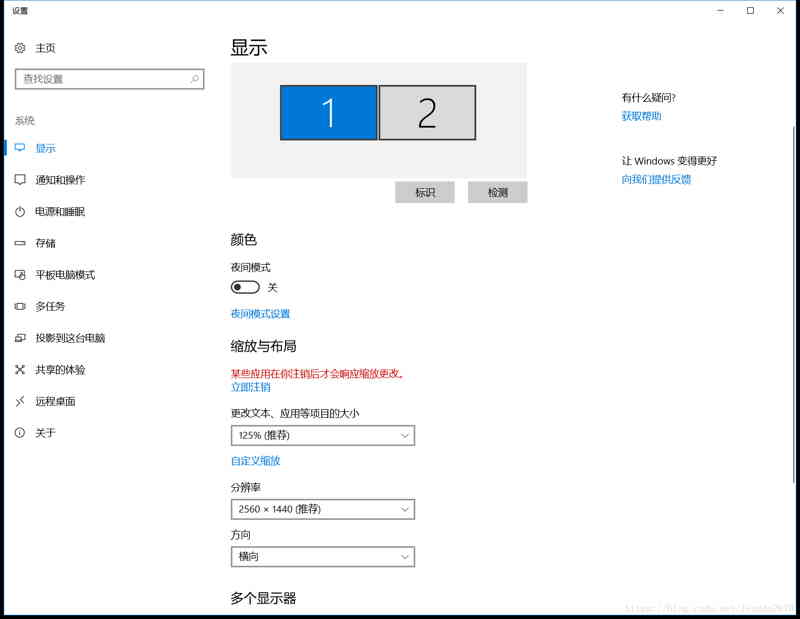
- 然而,对于高分辨率显示器,这样做之后,所显示的字体大小要小很多的,而且非常耗眼力、不方便观看。
第 2 种解决方法:替代高DPI缩放行为
以下是Windows 10系统的操作 ▼
1)在快捷方式右键“属性” ;
2)选择“兼容性”面板;
3)请点击“更改高DPI设置” ▼
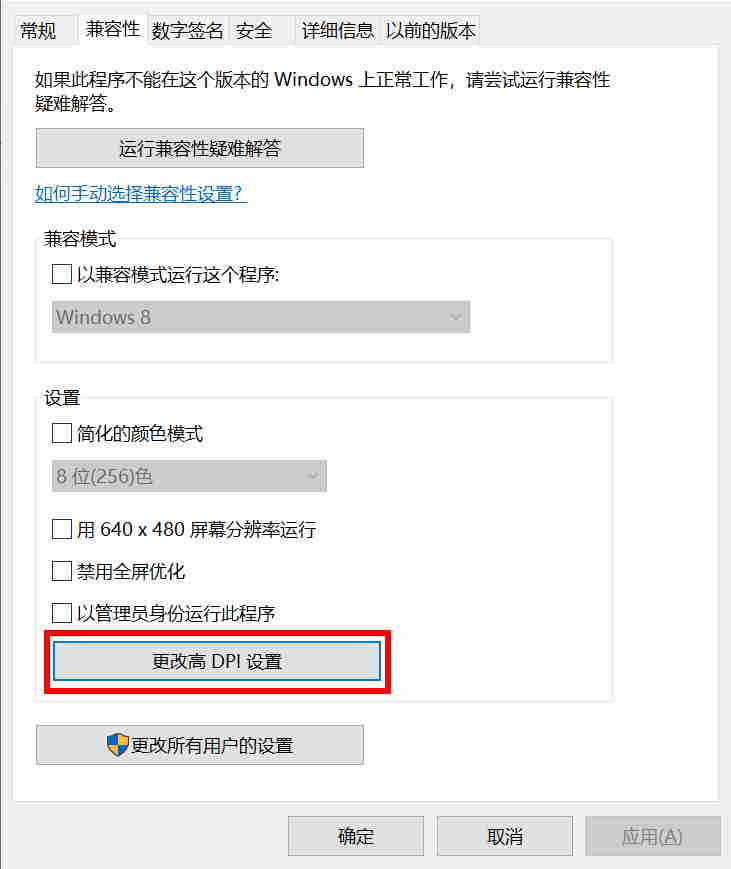
4)勾选“替代高DPI缩放行为” ;
5)缩放执行选择“应用程序” ▼
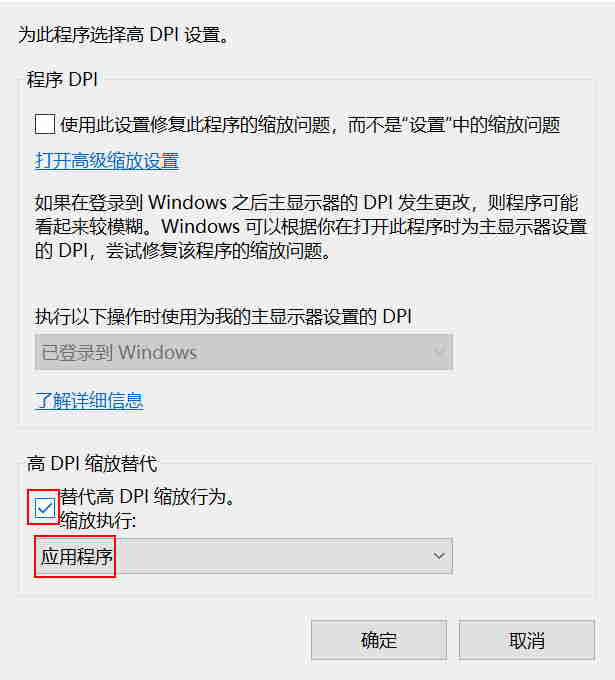
在不同版本的Windows 系统中的操作 ▼
- 在QQ的快捷方式右键“属性”;
- 选择“兼容性”面板;
- 直接勾选“替代高DPI缩放行为”;
- 缩放执行选择“应用程序” ▼
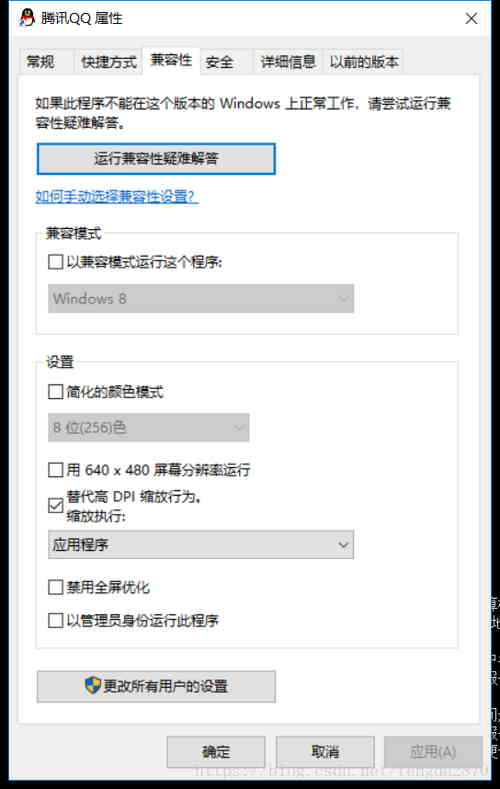
以上2种方法,是否能帮你解决“Windows10 系统QQ截图屏幕异常,画面自动放大”的问题呢?
希望陈沩亮博客( https://www.chenweiliang.com/ ) 分享的《Windows10系统QQ截图屏幕异常,画面自动放大怎么办?》,对您有帮助。
欢迎分享本文链接:https://www.chenweiliang.com/cwl-15688.html
